
- Amazonプライム・ビデオの無料体験の登録方法が分からないと悩んでいる。
- Amazonプライム・ビデオの解約を考えているけど、事前に注意するべきことはありますか?
本記事は、このような悩みを解決します。
Amazonプラム・ビデオはプラム会員特典の一つのサービスです。
Amazonプラム・ビデオを解約すると、すべてのプライム会員特典が利用できなくなるので注意しましょう。
登録時の注意点まとめ
- 無料体験期間が終了すると、自動的に有料プライム会員に移行する
- 登録前には、支払い情報を登録する必要がある
- 無料体験期間が終了する3日前に、Amazonからの通知メールを受け取る設定にする
解約時の注意点まとめ
- 解約するとプライム会員特典がすべて利用できなくなる
- 無料体験期間の途中に解約しても、終了日まで利用できる
- 無料体験を解約しても、一定期間後に2回目の無料体験に申込める
- 解約するとダウンロードした作品も視聴できなくなる

それでは本題に入りましょう。
\ 今だけ30日間無料! /
※無料体験中に解約すれば料金はかかりません
目次
Amazonプライム無料体験に申込む前に確認すべき注意点

無料体験に申込む前に、注意・確認すべきことは3点です。
「うっかり、無料体験期間中に解約するのを忘れた」ことがないように注意しましょう。
登録時の注意点まとめ
- 無料体験期間が終了すると、自動的に有料会員に移行する
- 支払い情報を登録する必要がある
- 無料体験期間が終了する3日前に、Amazonからの通知メールを受け取る設定にする
無料体験期間が終了すると、自動的に有料会員に移行する
無料体験期間中は料金の支払いは発生しません。
ただし、無料体験期間が終了すると、自動的にプライム会員に移行されてしまいます。
プライム会員の会費は、月額600円または年額5,900円です。
無料体験期間の終了日を1日でも過ぎると、プライム会員の会費の支払いが発生します。

無料体験期間が終了する3日前に、Amazonからの通知メールを受け取る設定にする
無料体験期間が終了する3日前に、メールでお知らせを受けることができます。
初期設定は、メールを受け取らない設定になっているので、注意しましょう。
「無料体験期間の終了日までに解約するのを忘れた」といった、うっかりミスがないように、お知らせを受け取る設定しておくと良いですよ。
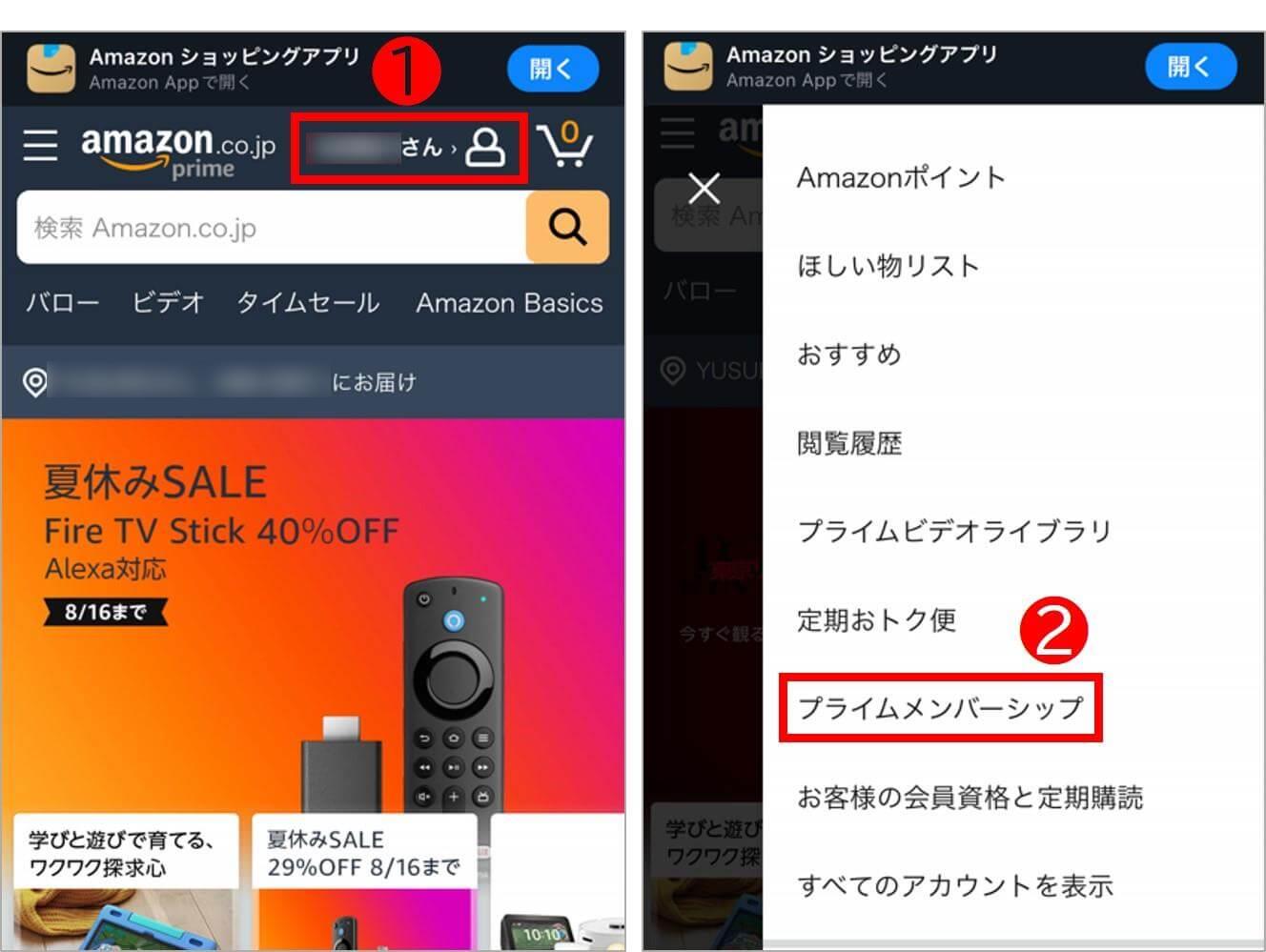
①Amazonプライム・ビデオのWEBページにアクセスし、ログインしてください。次にアカウントメニューをクリック。
②[プライムメンバーシップ]をクリックします。
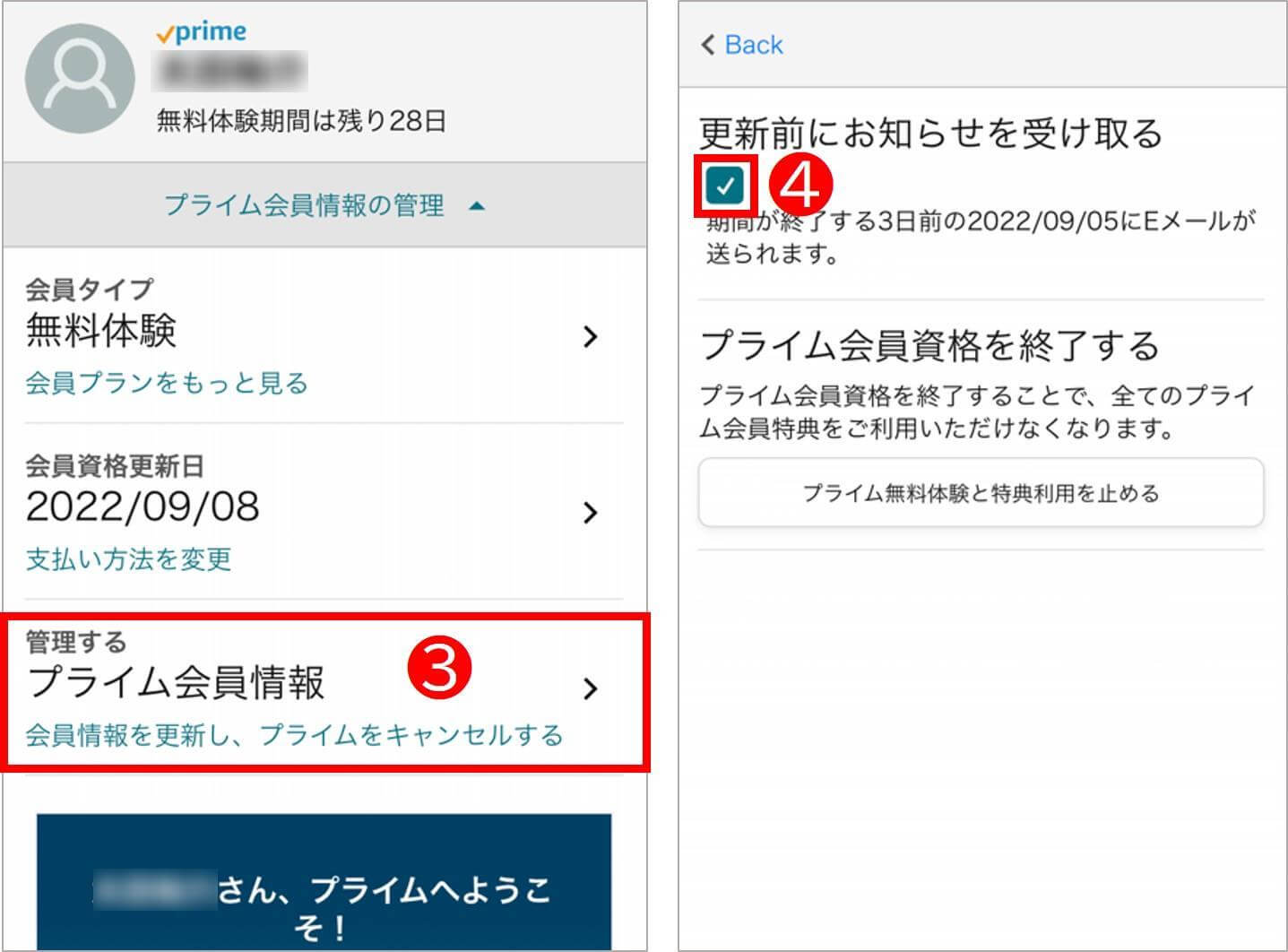
③[プライム会員情報]をクリック。
④[更新前にお知らせを受け取る]のチェックを入れます。
これで完了です。
支払い情報を登録する必要がある
Amazonプライムの無料体験に申込む時には、クレジットカードか携帯決済のどちらかの支払い方法を登録する必要があります。
Amazonプライム会費は、以下のいずれかの方法で支払いが可能です。
- クレジットカード
- 携帯決済
- あと払い (ペイディ)
- Amazonギフト券の購入
- パートナーポイントプログラム(JCBのOki Dokiポイント)
- PayPay(ペイペイ)
注意ポイント
無料体験期間の終了後、有料プライム会員になってから、支払方法を変更することができます。

Amazonプライム・ビデオ無料体験に申込む方法

Amazonプライム・ビデオの無料体験の申込みは、5分程度と簡単にできます。
申込みの手順の流れ
- Amazon公式サイトから無料体験の申込ページを開く
- Amazonアカウントがなければ新規作成する
- Amazonアカウントを使って、無料体験の申込ページにログイン
- 支払い方法を登録する(支払い情報を登録していない場合)
- [30日の無料体験を開始する]をクリック
画像を使って詳しく見ていきましょう。
Amazonプライム・ビデオの無料体験の申込みサイトを開く
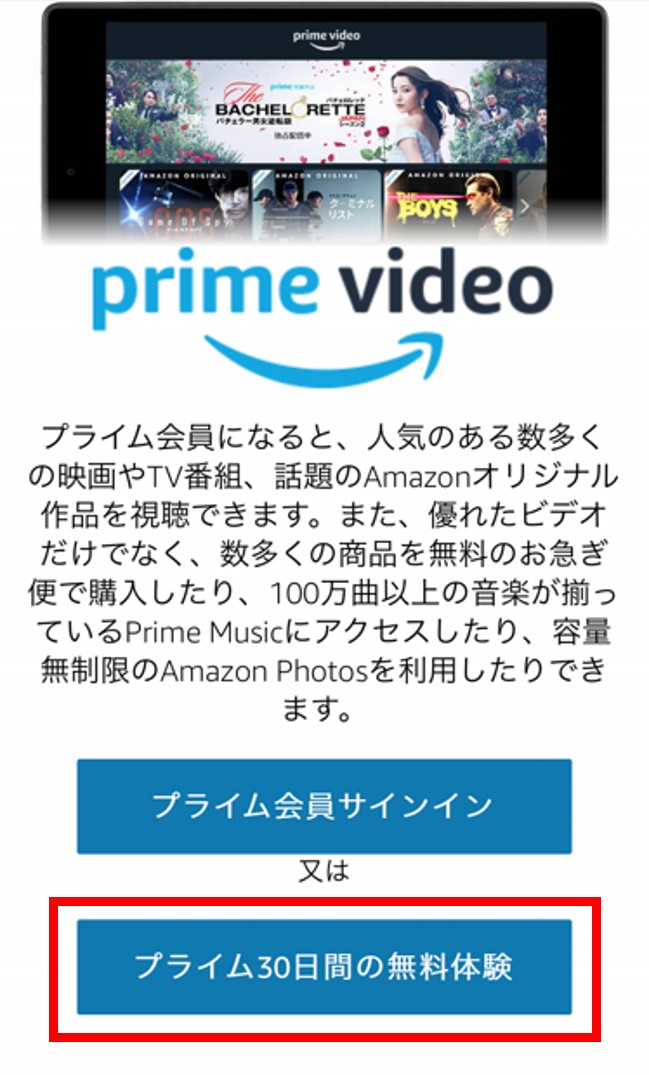
ウェブブラウザでAmazon公式サイトから無料体験の申込ページを開きましょう。
[プライム30日間の無料体験]をクリックします。
※Amazonアカウントを持っていない場合は、アカウントを作成する必要があります。
Amazonアカウントを作成する(アカウントを持っていない人のみ)
Amazonアカウントを持っていない人は、アカウントを作る必要があります。
既にAmazonアカウントを持っている人は、次にAmazonプライム・ビデオの無料体験の申込みページにログインしましょう。
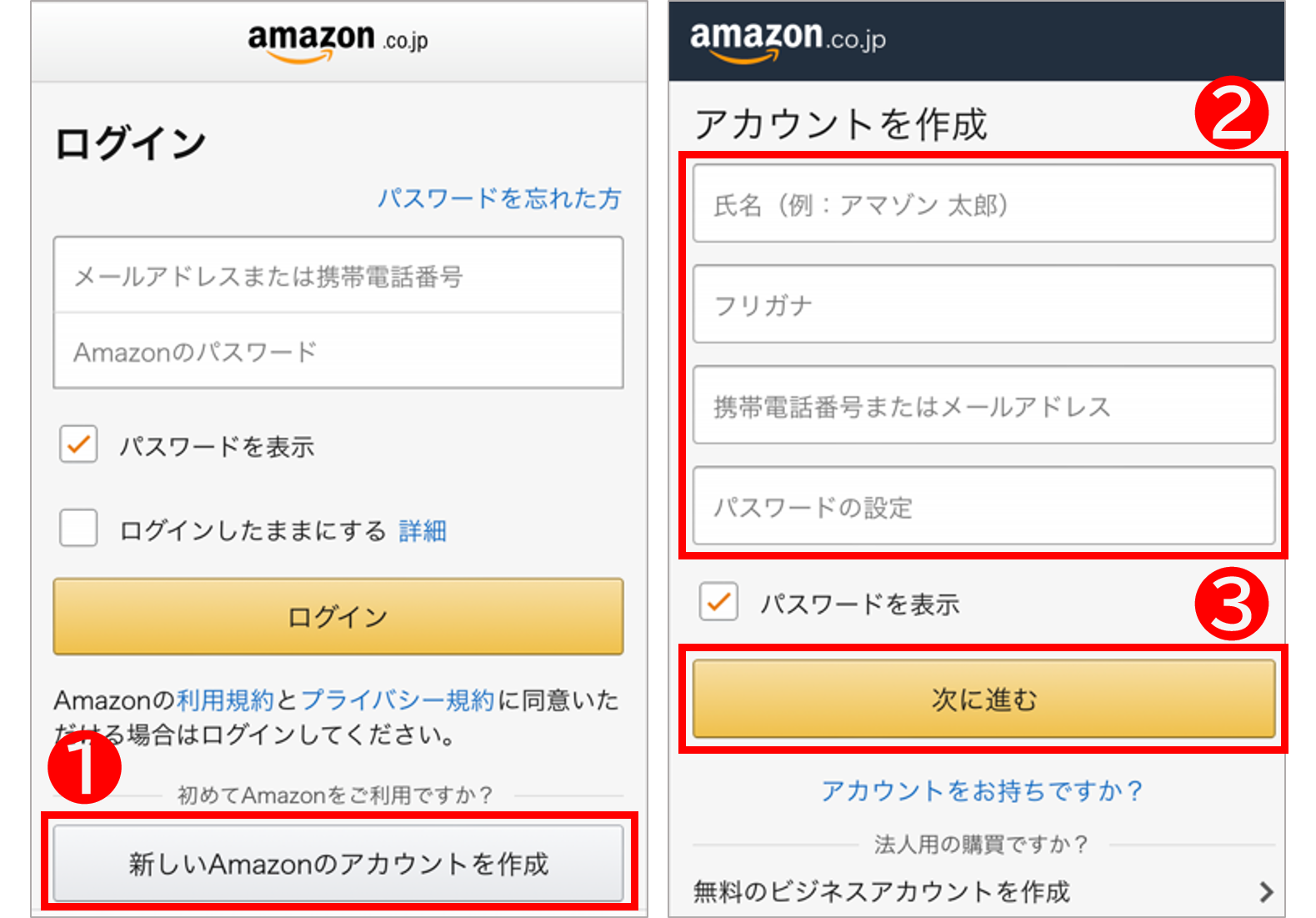
①[新しいAmazonアカウントを作成]をクリック。
②必要事項4つを入力する。
- 氏名
- フリガナ
- 電話番号かメールドレス
- ログイン時に使うパスワード
③[次に進む]をクリックする。
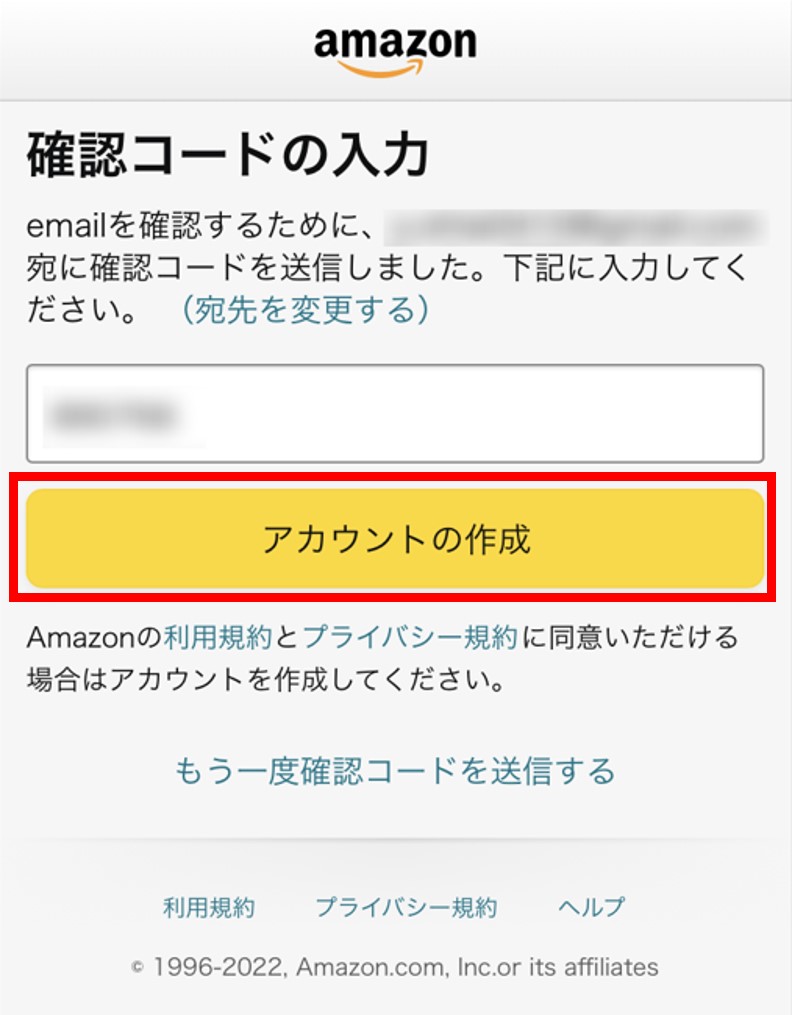
ショートメッセージかメールアドレスに送られて来たコードを入力し、[アカウント作成]をクリックします。
これでアカウントの作成は完了です。
Amazonアカウントを使って、無料体験の申込ページにログイン
Amazonプライム・ビデオの無料体験の申込みサイトには、Amazonアカウントを使ってログインします。
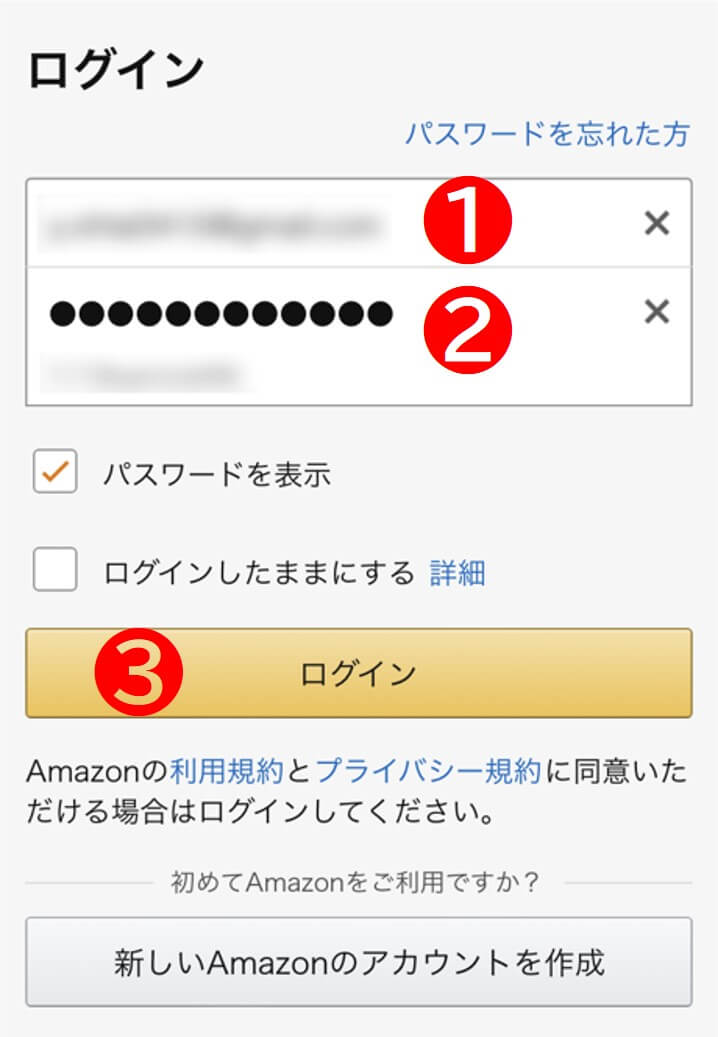
①Amazonアカウントを入力します。
②アカウント作成時に設定したパスワードを入力。
③[ログイン]をクリックします。
これでログインは完了です。
支払い方法を登録する(支払い情報を登録していない場合)
クレジットカードなどの支払い情報を登録していない場合は、支払い情報を登録します。
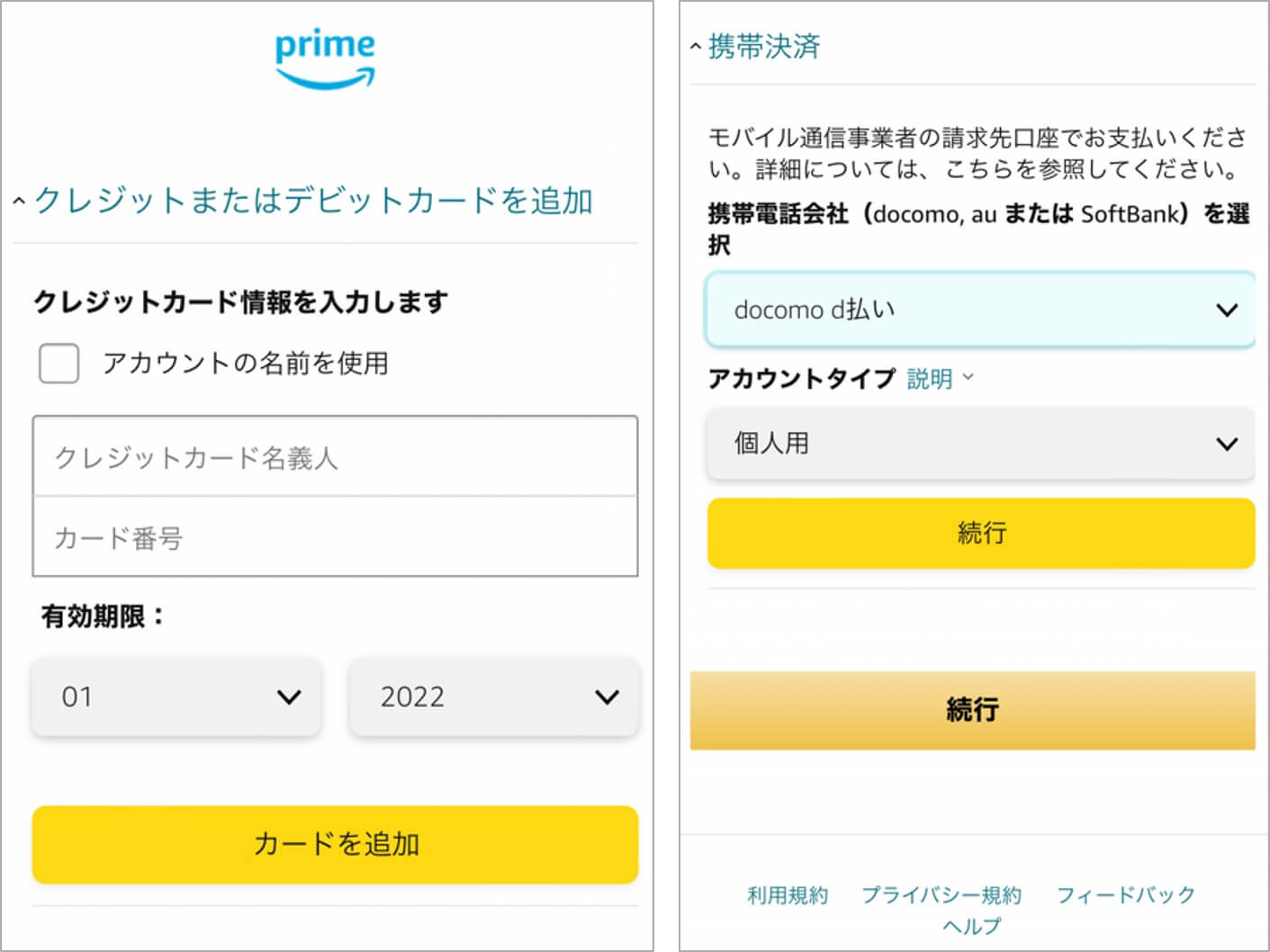
支払い方法は、「クレジットカードまたはデイビットカード」か「携帯決済」のいずれかを登録する必要があります。
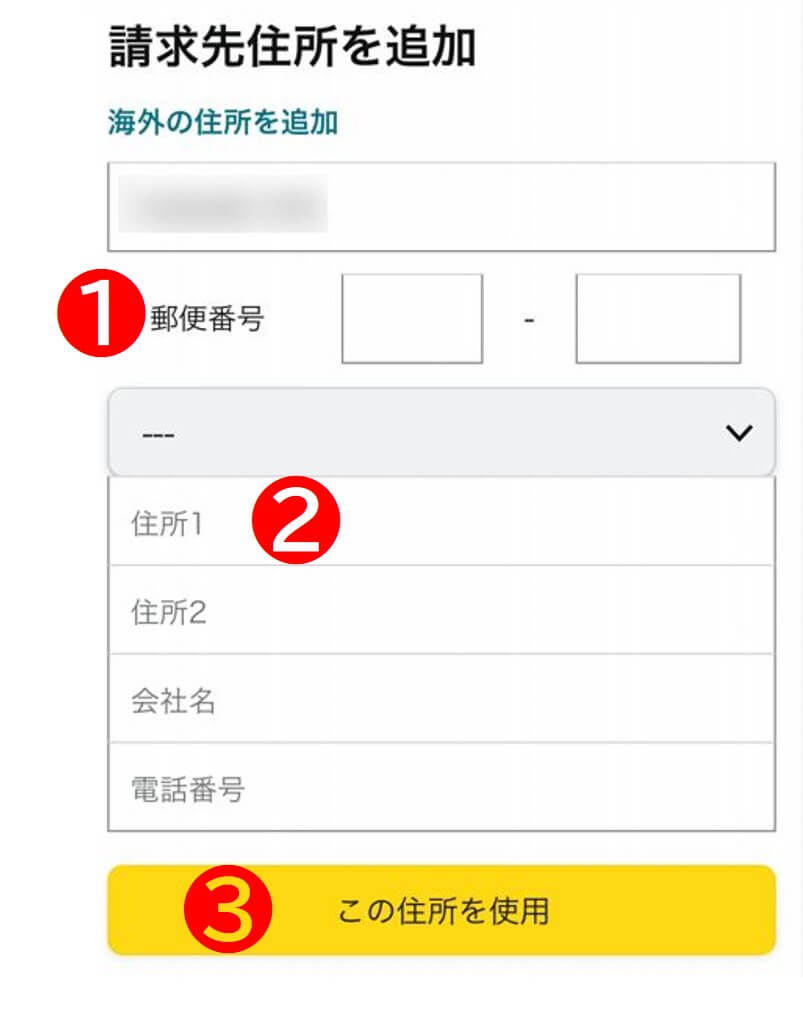
①郵便番号を入力します。
②住所を正確に入力します。
③[この住所を使用]をクリック。
[30日の無料体験を開始する]をクリック
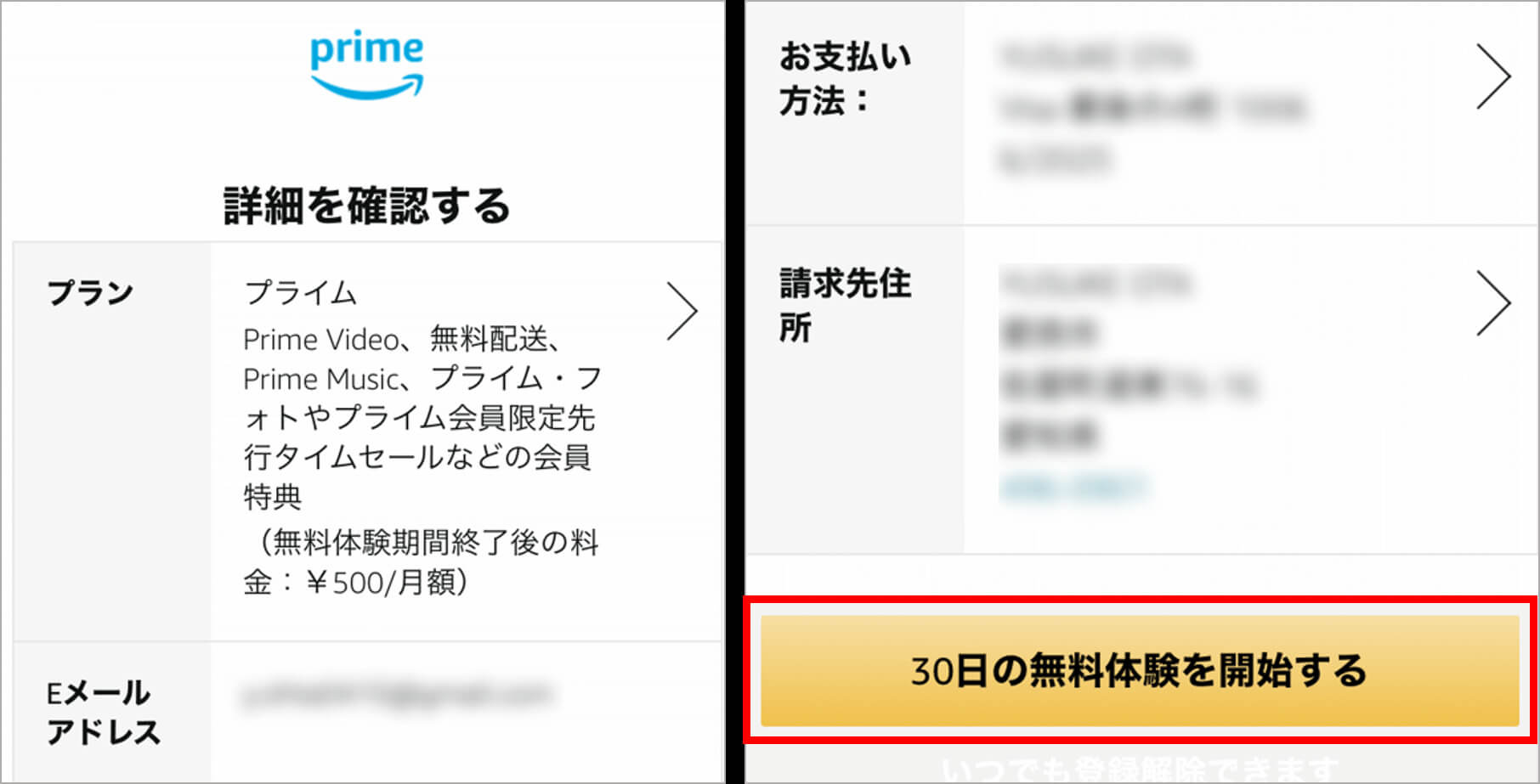
申込の支払い方法、請求先住所を確認しましょう。
登録内容に問題がなければ、[30日の無料体験を開始する]をクリックすれば、無料体験の申込みは完了です。
\ 今だけ30日間無料! /
※無料体験中に解約すれば料金はかかりません
Amazonプライム・ビデオを解約する前に確認すべき注意点

無料体験を解約する前に注意するべきことは4点です。
解約してから後悔がないように、事前に確認しておきましょう。
解約時の注意点まとめ
- 解約するとプライム会員特典がすべて利用できなくなる
- 無料体験期間の途中に解約しても、終了日まで利用できる
- 無料体験を解約しても、一定期間後に2回目の無料体験に申込める
- 解約するとダウンロードした作品も視聴できなくなる
解約するとプライム会員特典がすべて利用できなくなる
Amazonプライム・ビデオは、プライム会員特典の一つのサービスです。
Amazonプライム・ビデオの無料体験に申込むと、プライム会員のすべて特典が利用でるようになります。
学生の場合は、学生限定のPrime Student会員特典(プライム会員と同等サービス)がすべて利用可能です。
プライム会員特典
- お急ぎ便:便利な配送オプションが何度でも利用可能
- Prime Video:対象の映画・ドラマ・アニメなどが見放題
- Amazon Music Prime:200万曲が追加料金なしで聴き放題
- Prime Reading:Amazonの電子書籍が読み放題
- Amazon Photos:写真の容量無制限のオンラインストレージサービスが利用可能
- タイムセールに早く参加可:30分早くタイムセールに参加可能
- Prime Try Before You Buy:配送完了の翌日から7日間無料でお試し可能

無料体験期間の途中に解約しても、終了日まで利用できる
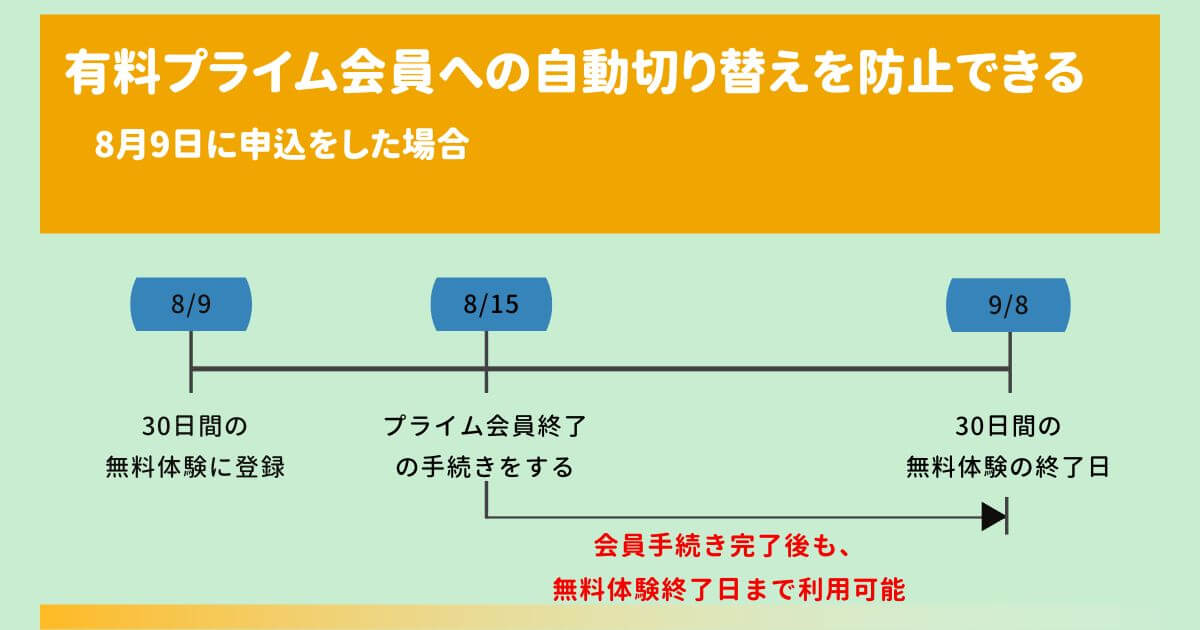
無料体験期間中に解約しても、無料期間の終了日まで、プライム会員特典(プライム会員限定セールは除く)を利用できます。
8
8月9日に無料体験に申込んだ場合、9月8日まで無料体験が可能です。
例えば、8月15日に解約しても9月8日の終了日まで利用できます。
事前に解約しておくと、無料体験が終了後に有料プライム会員に自動的に切り替わることはありません。
無料体験を解約しても、一定期間後に2回目の無料体験に申込める
無料体験は、原則1回です。
ただ、無料体験を解約しても、一定期間が過ぎれば再度、無料体験に申込むことができます。
一定期間については、正確な期間は公開されていません。
ポイント
2回目以降の無料体験についてAmazonカスタマーサービスに確認しました。
一定期間経過すると、再度プライム無料体験の案内になる場合がありますが、その場合は、違反となるようなことはなく、サービスを利用することが可能といった回答でした。
解約するとダウンロードした作品も視聴できなくなる
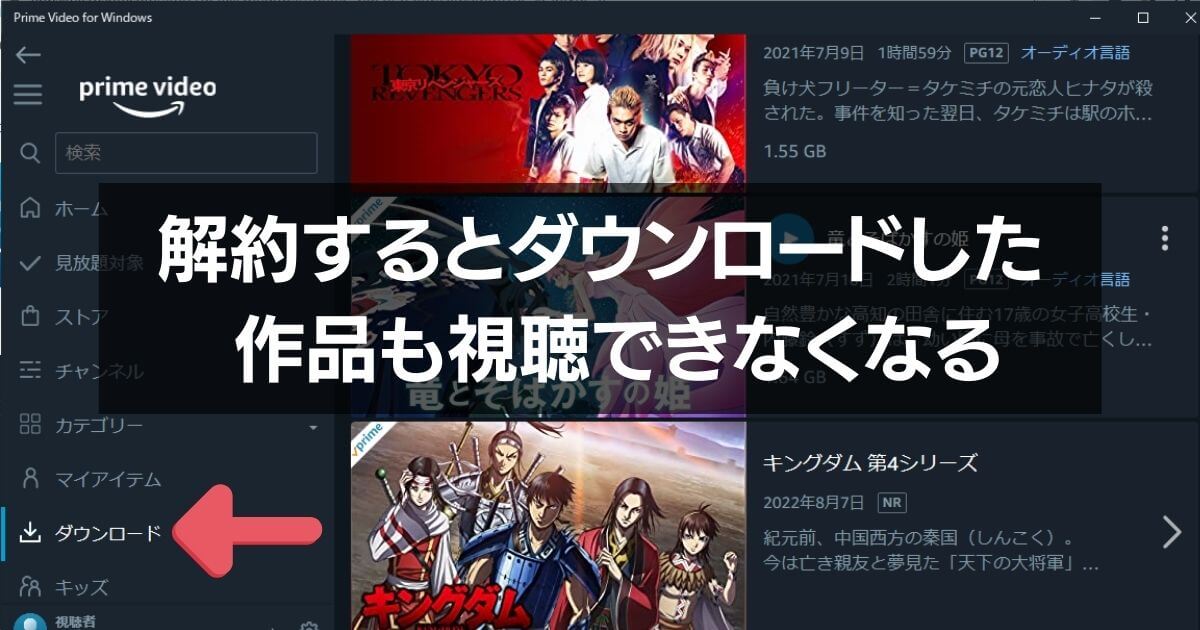
Amazonプライム・ビデオでダウンロードした作品も、解約すると視聴できなくなります。
ダウンロードしても自分のものになる訳ではありません。

Amazonプライム・ビデオの解約方法
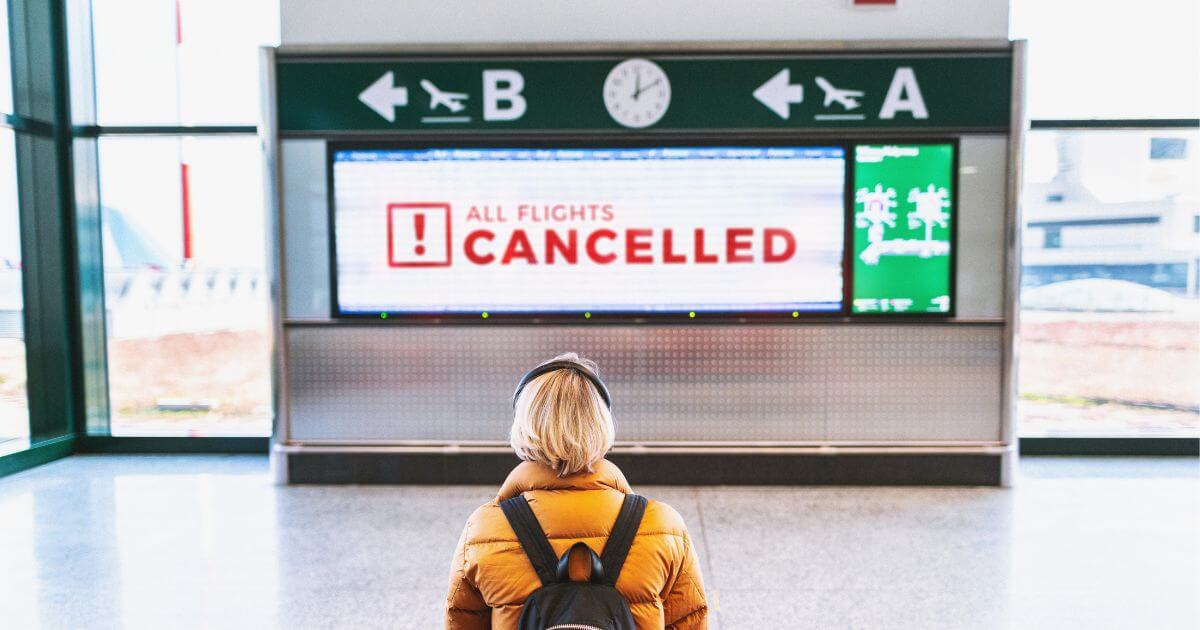
Amazonプライム会員の解約方法は簡単です。
1.「Amazonプライム会員情報」ページに移動します。
2.「プライム会員情報」を選択します。
3.「プライム会員資格を終了し、特典の利用を止める」を選択します。
Amazonプライム会員情報ページにログイン
解約するためには、「Amazonプライム会員情報」ページに移動します。
Amazonプライム会員情報のページは、こちらのURL(https://www.amazon.co.jp/mc)をクリック。
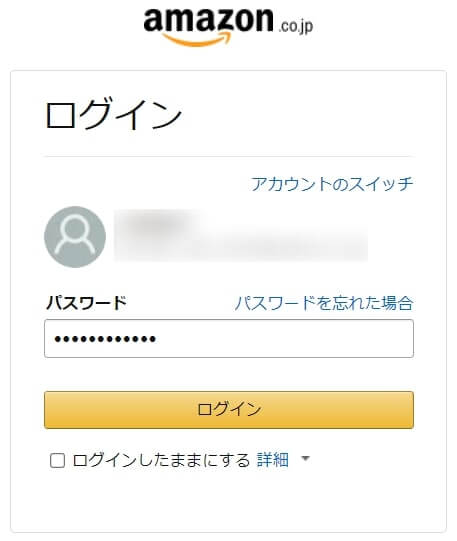
メールアドレス、パスワードを入力して、プライム会員情報にログインしましょう。
プライム会員情報の管理を選択する
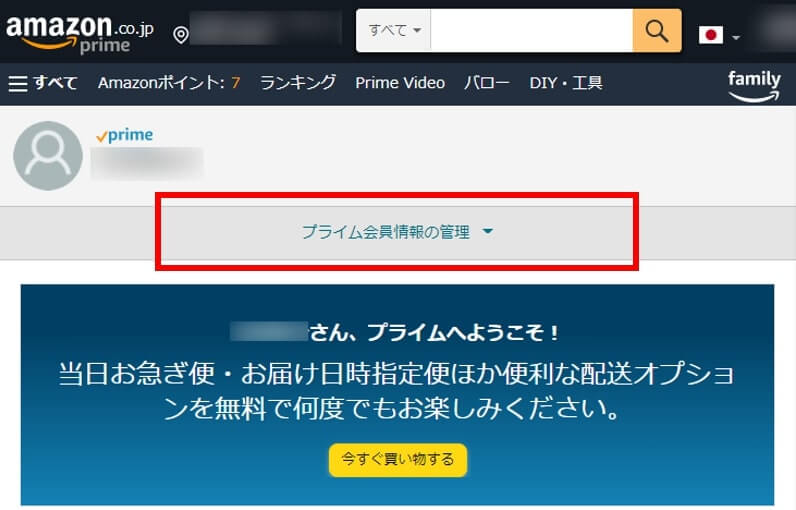
「プライム会員情報の管理」をクリックします。
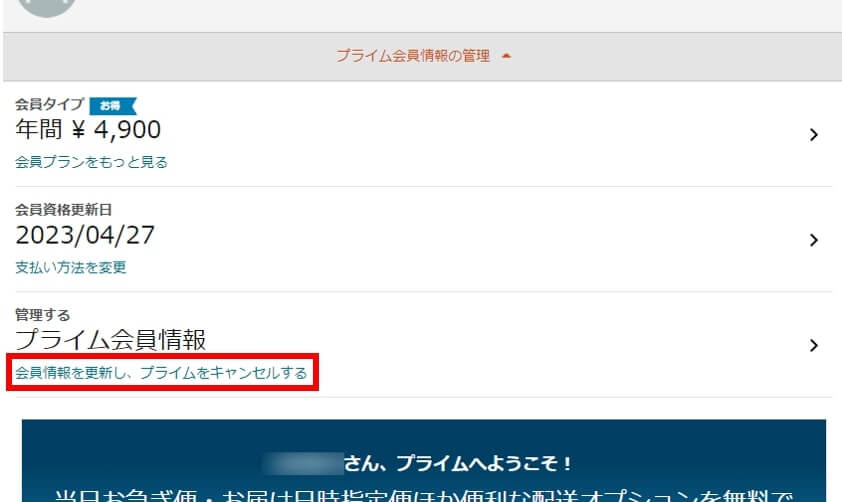
「会員情報を更新し、プライムをキャンセルする」をクリックしましょう。
プライム会員資格を終了する
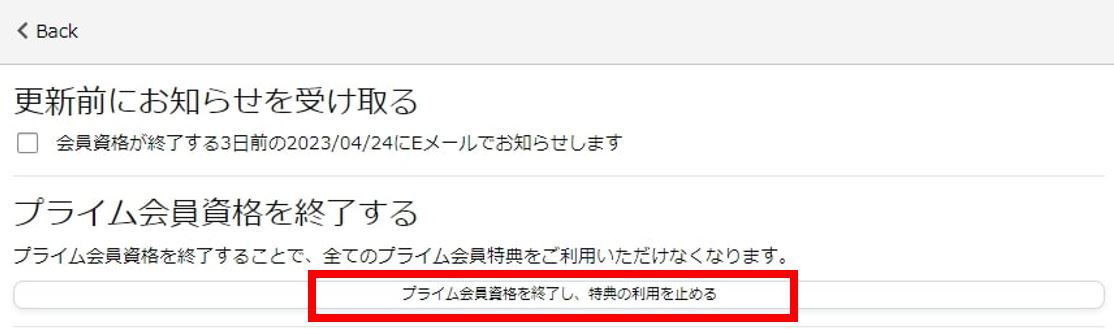
「プライム会員資格を終了し、特典の利用を止める」をクリックします。
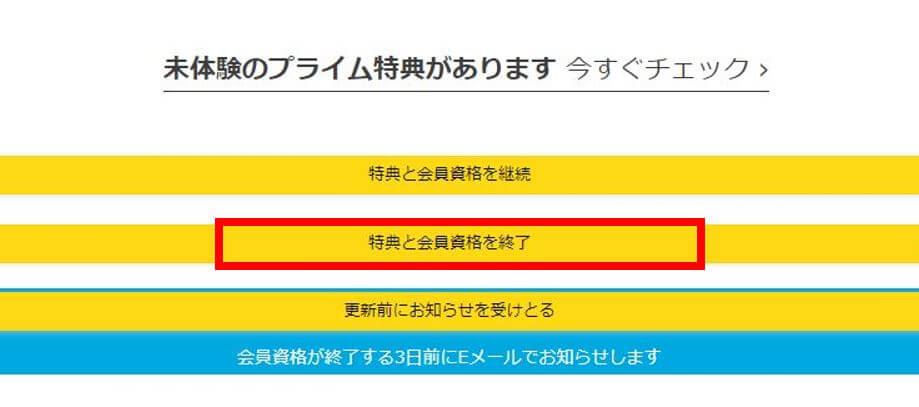
「特典と会員資格を終了」をクリックしていくと、会員登録を解約することができます。
ポイント
無料体験期間中に解約しても、無料期間の終了日まで、プライム会員特典(プライム会員限定セールは除く)を利用できます。
Amazonプライム・ビデオが解約できているか確認する方法
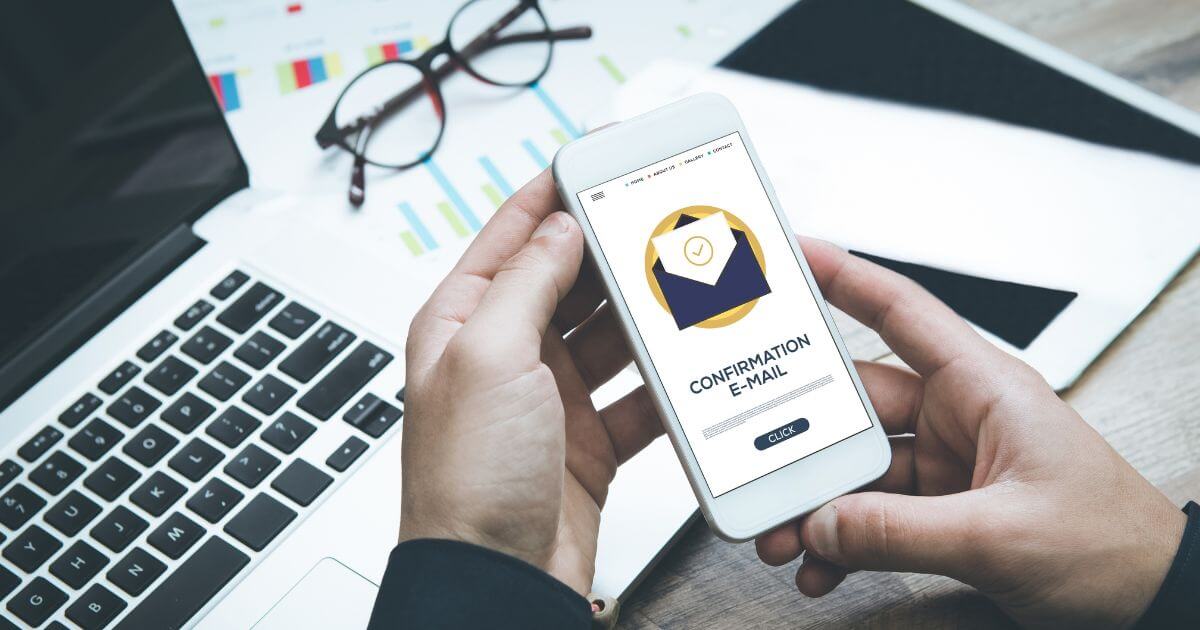
無料体験中にAmazonプライムが解約できているのかを確認する方法があります。
無料体験に申込む時に使用したAmazonアカウントで、Amazonプライム・ビデオのWEBサイトにログインして「プライム会員情報の管理」から簡単に確認することが可能です。
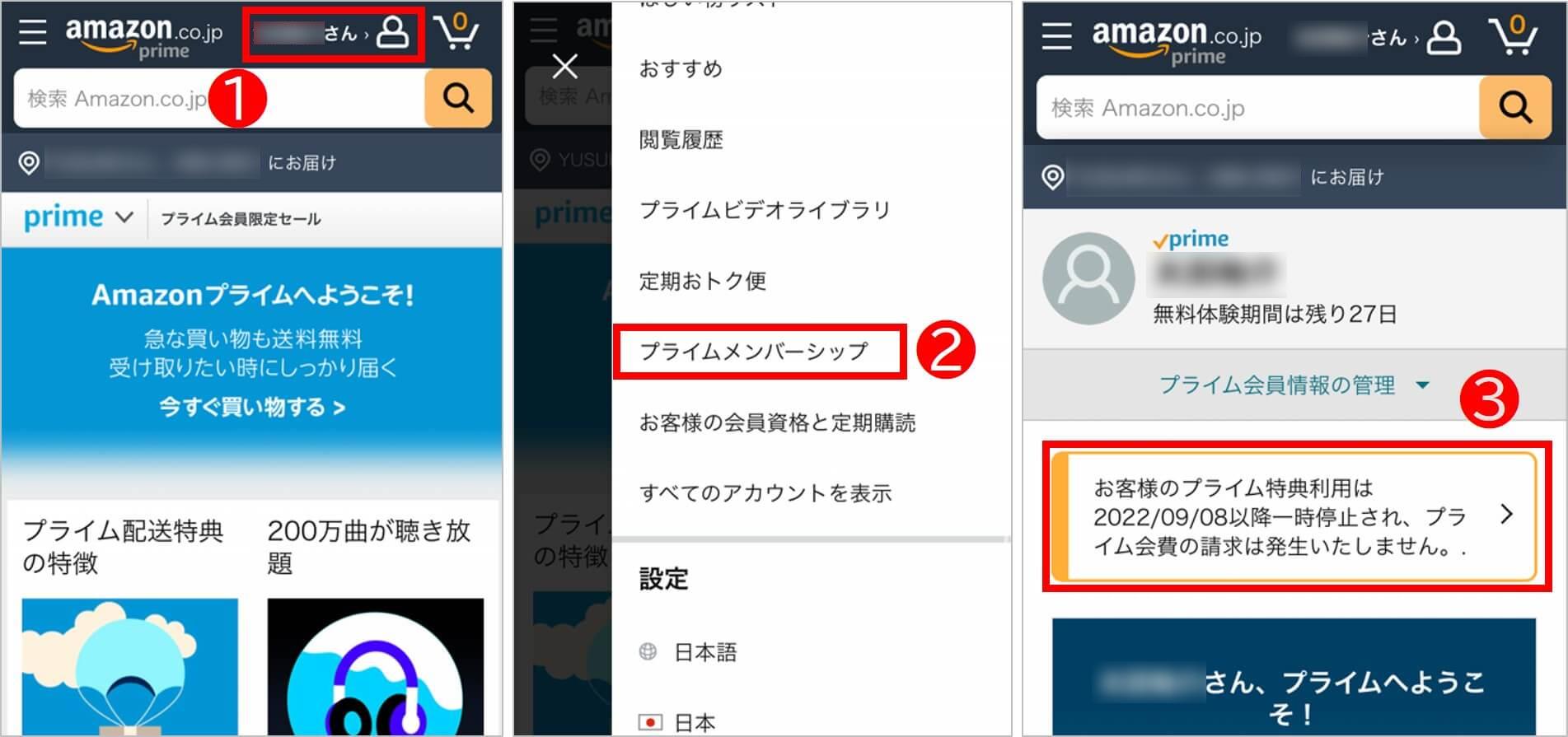
①アカウントメニューをクリックします。
②[プライムメンバーシップ]をクリック。
③[プライム会員情報の管理]をクリック後、「YYYY/MM/DD以降一時停止され、プライム会費の請求は発生しません。」とメッセージが表示されれば、正常に退会手続きが完了しています。
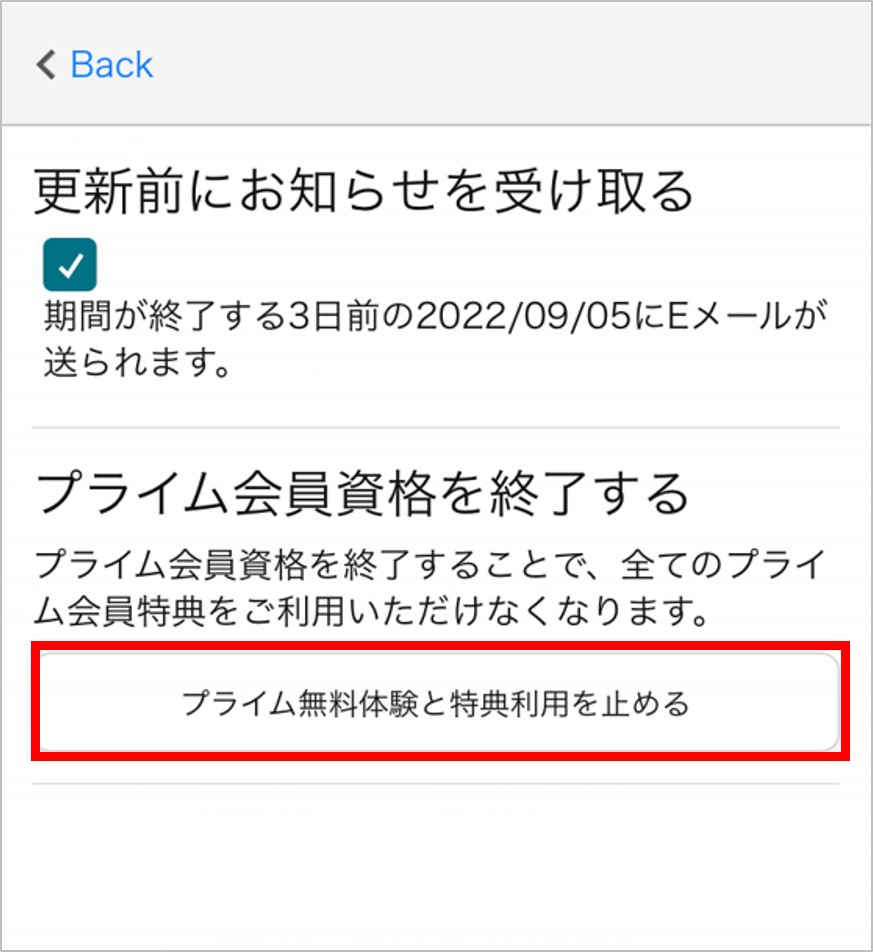
注意ポイント
[プライム会員情報の管理]をクリックし、[プライム情報]に「プライム無料体験と特典利用を止める」と画面に表示されたなら、退会手続きは完了できていません。
Amazonアプリをアンインストールしただけ、アカウントをサインアウトしただけでは、解約したことになりません。
この2点は、Amazonプライムの解約でよくある勘違いなので注意しましょう。
解約手続きでのよくある勘違い
- Amazonプライムを削除しただけ
- Amazonアカウントをサインアウトしただけ
Amazonプライム・ビデオの無料体験を解約し忘れた場合の対処法

無料体験期間が終了すると、有料プライム会員に自動的に切り替わります。
解約を忘れて有料プライム会員になった場合、返金してほしいと思いませんか?
解約し忘れて自動更新された場合に返金はできる?
特典を利用されていない有料会員の方は、現在の会員期間中の会費の全額返金を受けられます。この返金は、2~3営業日以内に処理されます。
Amazonプライム会員特典をまったく利用しなければ、会費の返金を受けることが可能です。
Amazonプライム・ビデオ無料体験の登録・解約のまとめ
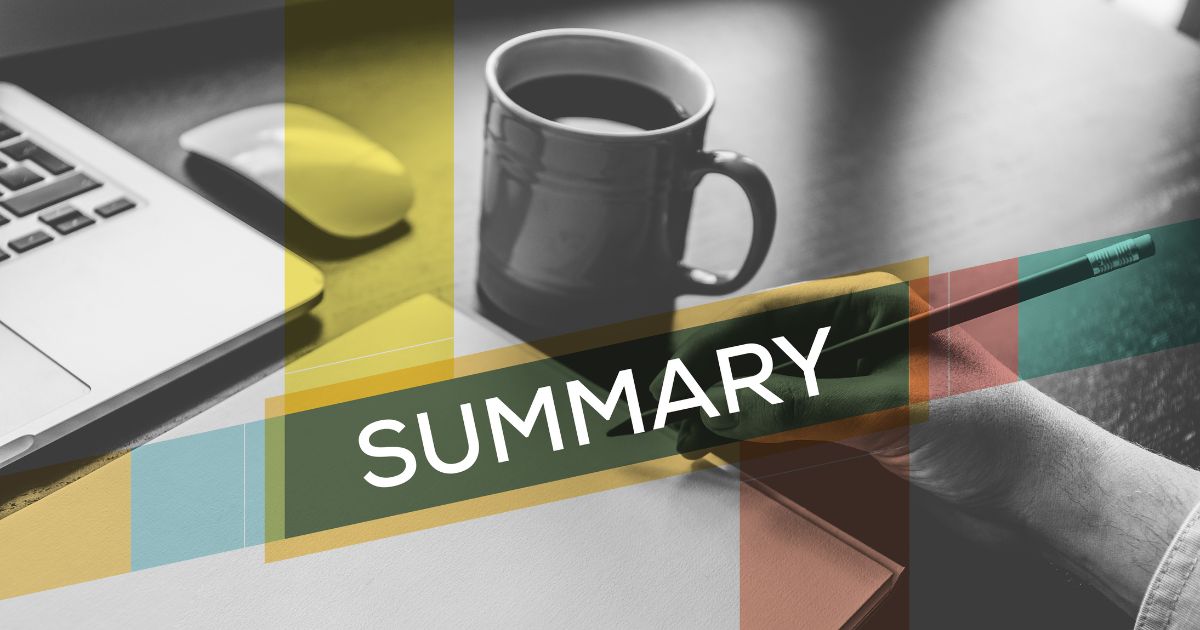
Amazonプライム・ビデオの無料体験の申込み方法と、解約方法について説明しました。
無料体験の申込み、解約時に注意すべきポイントがあります。
後から後悔のないように、以下の内容を事前に確認しておきましょう。
登録時の注意点まとめ
- 無料体験期間が終了すると、自動的に有料会員に移行する
- 支払い情報を登録する必要がある
- 無料体験期間が終了する3日前に、Amazonからの通知メールを受け取る設定にする
解約時の注意点まとめ
- 解約するとプライム会員特典がすべて利用できなくなる
- 無料体験期間の途中に解約しても、終了日まで利用できる
- 無料体験を解約しても、一定期間後に2回目の無料体験に申込める
- 解約するとダウンロードした作品も視聴できなくなる
Amazonプライム会員になると、様々な会員特典が利用できるようになります。
無料体験期間中にも、すべてAmazon会員特典が利用可能です。
無料体験を利用して、Amazonプライムサービスの便利さを感じてみて、自分にあっているかを確認すると良いですよ。
良いサブスクライフを!
\ 今だけ30日間無料! /
※無料体験中に解約すれば料金はかかりません


